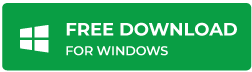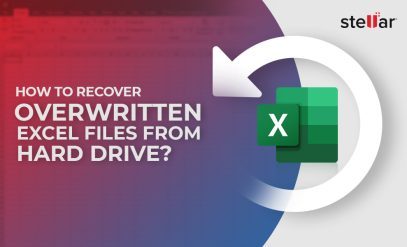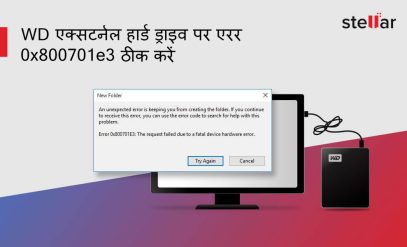|
सारांश: कई विंडोज़ उपयोगकर्ताओं ने विभिन्न प्लेटफार्मों पर एरर कोड 0xc0000001 का सामना करने की सूचना दी है। इस BSOD एरर का मतलब यह है कि आप सिस्टम को सामान्य रूप से बूट नहीं कर सकते। यह मुख्य रूप से कर्रप्ट या मिसिंग सिस्टम फ़ाइलों, डैमेज बूट सेक्टर आदि के कारण होता है। इस एरर को हल करने के लिए, इस ब्लॉग में सूचीबद्ध विधियों को देखें। |
|---|
सिस्टम बूट नहीं होगा और आप सिस्टम डेटा तक नहीं पहुंच सकते। फिर भी, 0xc0000001 BSOD एरर को ठीक करने के लिए, आप इस ब्लॉग में आगे बताए गए तरीकों को आजमा सकते हैं। लेकिन इससे पहले, आइए उन कारणों पर एक नज़र डालते हैं जो इस एरर का कारण बन सकते हैं।
Click here to read this post in English
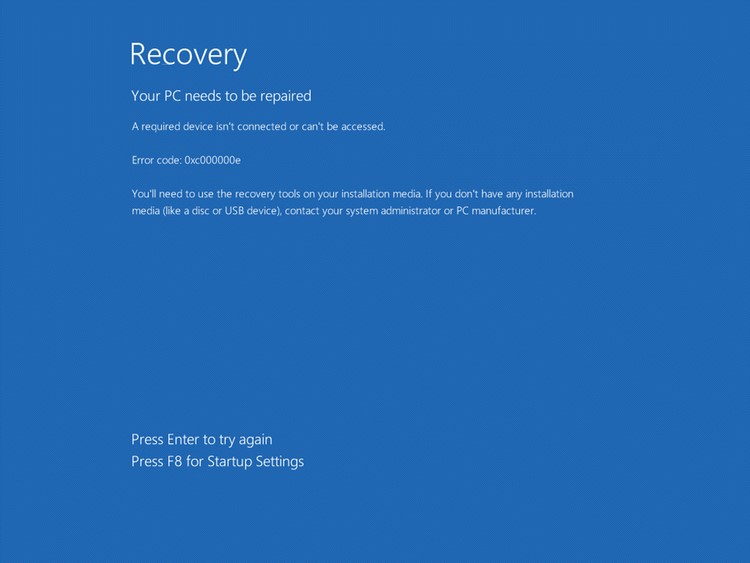
एरर कोड 0xc0000001 के पीछे के कारण
ऐसे कई कारण हैं जिनके कारण एरर कोड 0xc0000001 हो सकता है। इनमें से सबसे आम है सिस्टम फाइल करप्शन। हालाँकि, एरर नीचे सूचीबद्ध कारणों से भी हो सकती है:
- डैमेज SAM फ़ाइल
- डैमेज सिस्टम फ़ाइलें
- फ़ाइल सिस्टम अखंडता से समझौता किया गया है
- डैमेज RAM
एरर कोड 0xc0000001 कैसे हल करें?
विंडोज़ में एरर कोड 0xc0000001 को हल करने के लिए नीचे सूचीबद्ध विधियों का पालन करें। आगे बढ़ने से पहले, कीबोर्ड और माउस को छोड़कर सभी बाहरी उपकरणों को अनप्लग करें, फिर कंप्यूटर को बूट करने का प्रयास करें।
नोट: नीचे दी गई कुछ विधियों को करने से डेटा हानि हो सकती है। इस प्रकार, इनमें से किसी भी समाधान को लागू करने से पहले अपने डेटा का बैकअप लेना सुनिश्चित करें। डेटा हानि के मामले में, आप एक प्रोफेशनल विंडोज डेटा रिकवरी टूल, जैसे स्टेलर डेटा रिकवरी प्रोफेशनल पर भरोसा कर सकते हैं। यह DIY सॉफ़्टवेयर फ़ाइलें, फ़ोटो और बहुत कुछ रिकवर कर सकता है। इसमें एक ‘Create Recovery Drive’ विकल्प भी है, जो आपको अनबूटेबल या डैमेज विंडोज पीसी से डेटा रिकवर करने में मदद करता है।
विधि 1: स्टार्टअप रिपेयर चलाएँ
चूंकि आप पीसी को बूट करने में असमर्थ हैं, आप स्टार्टअप रिपेयर करने का प्रयास कर सकते हैं और फिर जांच सकते हैं कि क्या आप इसे बूट करने में सक्षम हैं। यहाँ स्टेप्स बताएँ गए हैं:
- बूटेबल मीडिया बनाएं और फिर, मीडिया का उपयोग करके पीसी को बूट करें।
- इंस्टाल विंडोज स्क्रीन पर नेक्स्ट और उसके बाद रिपेयर योर कंप्यूटर पर क्लिक करें।
- सिस्टम रिकवरी विकल्प स्क्रीन से, ट्रबलशूट > एडवांस्ड विकल्प > स्टार्टअप रिपेयर पर क्लिक करें।
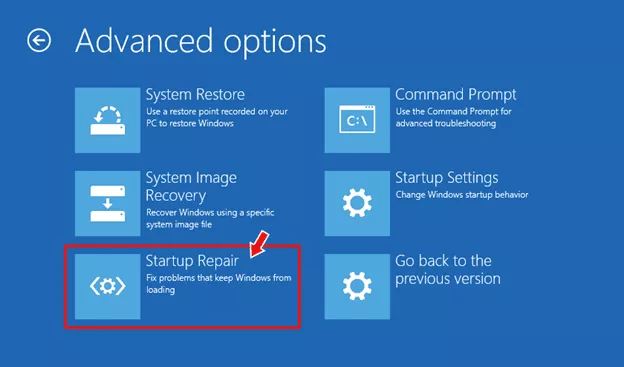
- अब, पीसी को रिस्टार्ट करें।
विधि 2: कमांड प्रॉम्प्ट यूटिलिटी का उपयोग करें
If automatic repair didn’t work, you can try repairing it using the commands under Advanced Options. Follow the below-given steps:
- बूटेबल मीडिया बनाएं और फिर, मीडिया का उपयोग करके पीसी को बूट करें।
- इनस्टॉल विंडोज स्क्रीन पर, नेक्स्ट चुनें और उसके बाद अपने कंप्यूटर को रिपेयर करें।
- अब, सिस्टम रिकवरी विकल्प स्क्रीन से ट्रबलशूट > एडवांस्ड विकल्प> कमांड प्रॉम्प्ट चुनें।
- निम्नलिखित कमांड टाइप करें और एंटर बटन दबाएं:
- BOOTREC /FIXMBR
- BOOTREC /FIXBOOT
- BOOTREC /scanos
- BOOTREC /rebuildbcd
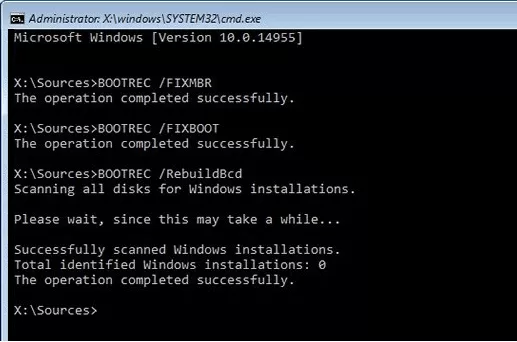
- अंत में, पीसी को रिस्टार्ट करें और जांचें कि क्या एरर बनी रहती है।
विधि 3: सिस्टम रिस्टोर चलाएँ
आप एरर कोड 0xc0000001 को ठीक करने के लिए सिस्टम रिस्टोर करने का प्रयास भी कर सकते हैं।
नोट: आप इस विधि का पालन करके अपने सिस्टम का डेटा खो सकते हैं। इसलिए, अपने डेटा का बैकअप बनाना सुनिश्चित करें।
सिस्टम रिस्टोर करने के लिए नीचे दिए गए चरणों के साथ आगे बढ़ें:
- अपने कंप्यूटर को USB इंस्टालेशन मीडिया से बूट करके स्टार्ट करें।
- मुख्य स्क्रीन से, रिपेयर योर कंप्यूटर विकल्प पर क्लिक करें।
- फिर, ट्रबलशूट > एडवांस्ड विकल्प> सिस्टम रिस्टोर पर जाएं।
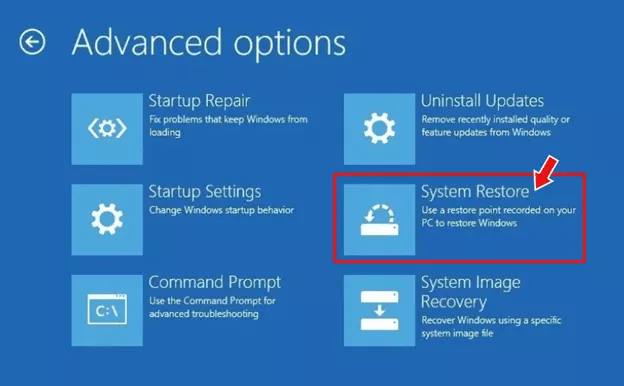
- अब, नेक्स्ट पर क्लिक करें और एक रिस्टोर बिंदु चुनें।
- ‘Scan for affected programs’ विकल्पों पर क्लिक करें, उसके बाद नेक्स्ट > समाप्त करें।
विधि 4: SFC चलाएँ
यदि विंडोज़ के कुछ फ़ंक्शन काम नहीं कर रहे हैं या विंडोज़ क्रैश हो रहा है, तो आप विंडोज़ को स्कैन करने और फ़ाइलों को रिस्टोर करने के लिए सिस्टम फ़ाइल चेकर टूल का उपयोग कर सकते हैं। यहाँ स्टेप्स दिए गए हैं:
- एक साथ विंडोज और X बटन दबाएं और कमांड प्रॉम्प्ट चुनें।
- आपकी स्क्रीन पर दिखाई देने वाले User Account Control (UAC) प्रांप्ट पर हाँ पर क्लिक करें।
- ब्लिंकिंग कर्सर दिखाई देने पर SFC / स्कैनो टाइप करें और एंटर बटन दबाएं।
- SFC विंडोज सिस्टम फाइलों की अखंडता की जांच करता है।
विधि 5: डैमेज SAM फ़ाइल को रिपेयर करें
डैमेज SAM फ़ाइल को रिपेयर करने के लिए, निम्न चरणों का पालन करें:
- कंप्यूटर को बूट करें।
- फिर, एडवांस्ड विकल्पों के बाद ट्रबलशूट पर जाएं।
- कमांड प्रॉम्प्ट पर क्लिक करें और निम्न कमांड दर्ज करें:
C:\\Windows\\Repair\\Sam C:\\Windows\\System32\\Config
- एंटर की दबाएं और जरूरत पड़ने पर हां पर क्लिक करें।
निष्कर्ष
जैसा कि बताया गया है, एरर कोड 0xc0000001 एक नीली स्क्रीन एरर है जो फॉल्टी सॉफ़्टवेयर/प्रोग्राम, कर्रप्ट सिस्टम फ़ाइलों आदि के कारण हो सकती है। इस एरर को ठीक करने के लिए, आप इस ब्लॉग में बताई गयी विधियों को आज़मा सकते हैं। हालाँकि, सिस्टम रिस्टोर जैसे तरीके सिस्टम से डेटा को मिटा सकते हैं। इस प्रकार, आपको सलाह दी जाती है कि आप पहले अपने डेटा को एक सुरक्षित डेटा रिकवरी टूल, जैसे स्टेलर विंडोज डेटा रिकवरी के साथ रिकवर करें, और फिर एरर को ठीक करने के लिए आगे बढ़ें।